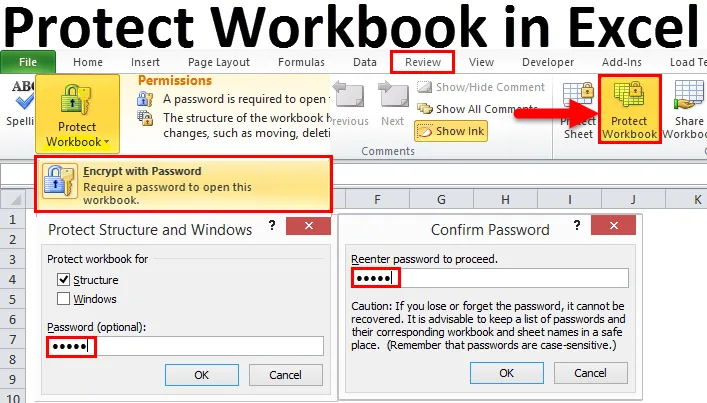
Proteger el libro de Excel (tabla de contenido)
- Proteger el libro de trabajo en Excel
- Tipos de libro de trabajo de protección de Excel
Proteger el libro de trabajo en Excel
Todos compartimos nuestros libros de trabajo con muchas partes interesadas una vez que se finaliza el informe. Al compartir el libro de trabajo con Excel, no hay garantía de datos o informes, ya que los resultados serán los mismos que usted envía porque todos los miembros que han recibido el archivo pueden alterar los datos y cambiar los resultados.
En esos casos, es posible que deseemos restringir a las partes interesadas de alterar el informe sin la aprobación de la persona interesada. Para mantener seguros los datos y los informes, podemos proteger nuestro libro de trabajo de la edición o alteración de los datos y mantener el informe seguro con el libro protegido con contraseña.
En nuestro artículo anterior, ya hemos discutido las formas de proteger una hoja de trabajo. En este artículo, discutiremos el proceso de protección del libro de trabajo. Para proteger la integridad del libro de trabajo, debemos protegerlo con una contraseña.
Tipos de libro de trabajo de protección de Excel
Al hablar sobre la protección con respecto a Excel, debemos entender tres categorías de protección.
- Una es la protección de la hoja de trabajo que protege la hoja de trabajo en particular.
- La segunda es la protección de celdas que protege celdas particulares, pero el usuario puede editar todas las demás celdas excepto la protegida.
- Y el tercero es la protección del libro de trabajo. Libro de trabajo significa todo el archivo de Excel en sí. El libro de trabajo incluye hojas de trabajo, las hojas de trabajo incluyen celdas. Por lo tanto, protege todo lo que viene en el libro de trabajo. En este artículo, nos concentraremos en la protección del libro de trabajo.
Una cosa que quiero dejar en claro al principio es decir, tanto Workbook como Excel File son las mismas palabras. No te confundas con dos palabras diferentes.
# 1- Proteger el libro de Excel a nivel de archivo
Con este método, podemos cifrar la contraseña para abrir o editar el archivo de Excel. Podemos proteger los datos, que son muy esenciales para evitar que los demás usuarios los modifiquen o modifiquen.
La opción Proteger libro de trabajo en Excel está disponible en la pestaña REVISIÓN.
Ok, ahora veremos cómo protegemos el libro de Excel para mantenerlo a salvo de modificaciones.
Paso 1: abra el archivo de Excel que desea proteger.
Paso 2: vaya a la pestaña REVISAR y haga clic en la opción PROTEGER EL LIBRO DE TRABAJO en Excel.

Paso 3: Después de hacer clic en el botón, verá este cuadro de diálogo debajo.
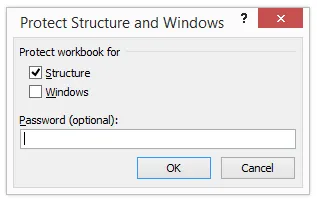
Paso 4: Aquí debe mencionar la contraseña según su elección, aquí he mencionado 12345 como contraseña, haga clic en Aceptar para continuar.
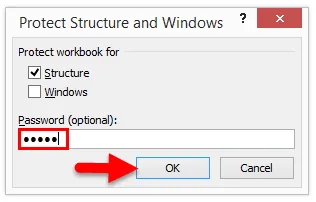
Paso 5: Una vez que haga clic en Aceptar, nuevamente le pedirá que ingrese la contraseña. Vuelva a ingresar la contraseña aquí.
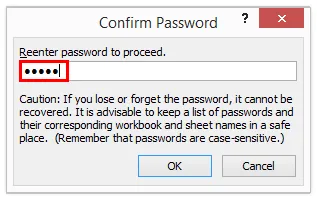
Ahora ha protegido su libro de trabajo. Esto está a nivel de archivo.
# 2- Protege el nivel del libro de Excel
Con este método, veremos cómo proteger Excel Workbook con una contraseña para restringir que otros usuarios lo abran. En el método anterior, el usuario puede abrir fácilmente el archivo de Excel y ver qué contiene. En este método, podemos restringir su apertura. Siga los pasos a continuación para proteger todo el archivo.
Paso 1: Ve a Archivo . Una vez que haga clic en la Información, verá la opción Proteger el libro de trabajo en el lado derecho.
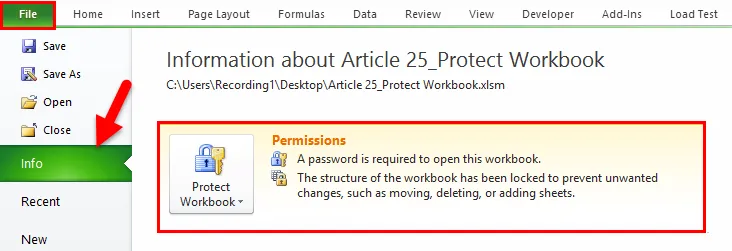
Paso 2: haga clic en la lista desplegable de la opción Proteger libro de trabajo y seleccione Cifrar con contraseña .
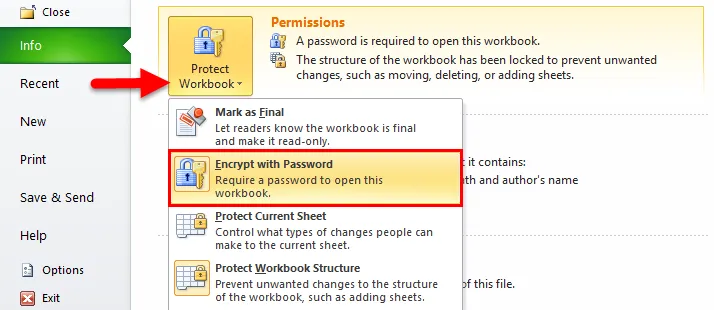
Paso 3: Ingrese la contraseña de acuerdo con su deseo y haga clic en el botón Aceptar.
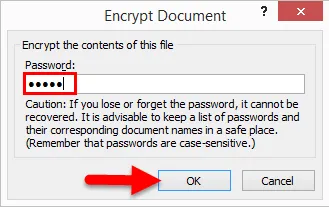
Paso 4: ahora nuevamente le pedirá que vuelva a ingresar la contraseña. Ingrese la misma contraseña que ingresó anteriormente.
Nota: debe recordar la contraseña con cuidado porque si la ha olvidado, no podrá recuperarla.
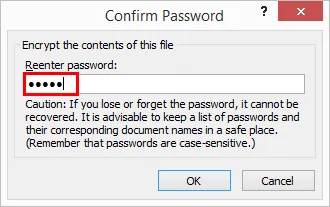
Paso 5: Ahora ya puede ver la advertencia en la misma ventana que "La estructura del libro de trabajo se ha bloqueado para evitar cambios no deseados, como mover, eliminar o agregar hojas".

Paso 6: guarde y cierre el libro para aplicar los cambios. Después de cerrar el libro de trabajo, intente abrirlo, le pedirá una contraseña para abrir el archivo. Sin contraseña no podemos abrir el libro de trabajo, así que recuerde cuidadosamente la contraseña. La pérdida de contraseña significa la pérdida del libro de trabajo.
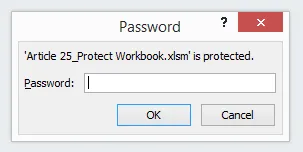
Cosas para recordar sobre el libro de protección en Excel
- Proteger el libro de trabajo (en la pestaña REVISIÓN) restringirá al usuario la edición del libro de trabajo solamente, pero aún así les permitirá abrir el libro de trabajo.
- Proteger el libro de trabajo con cifrado no permitirá al usuario abrir el libro de trabajo. Sin la contraseña, no pueden abrir el libro de trabajo.
- Recuerda la contraseña con cuidado. Si olvida la contraseña, no podrá recuperarla.
Puede descargar esta plantilla de Excel para proteger el libro de trabajo aquí e ingresar la contraseña 12345 - Plantilla de Excel para proteger el libro de trabajo
Artículos recomendados
Esta ha sido una guía para proteger el libro de trabajo en Excel. Aquí discutimos cómo proteger Excel a nivel de archivo y libro de trabajo con la plantilla de Excel descargable. También puede consultar nuestros otros artículos sugeridos:
- Obtenga información sobre la validación de datos de Excel
- Contar valores únicos en Excel
- Consejos y trucos de Microsoft Excel (hoja de cálculo)
- Visualización de datos con Tableau | Herramientas | Definición